As opções aqui exibidas mudam com base no tipo e formato de dados selecionado.
ESTILOTABELA (comando) Pesquisa:
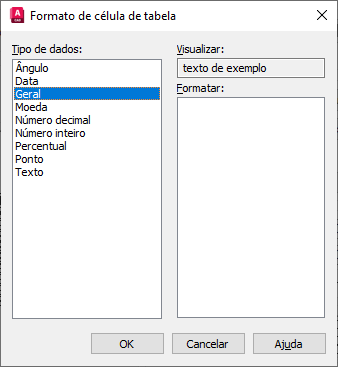
Lista de opções
As seguintes opções são exibidas.
- Tipo de dados
-
Exibe uma lista de tipos de dados (Ângulo, Data, Número decimal e assim por diante) que você pode formatar para as linhas da tabela.
- Visualização prévia
-
Exibe uma visualização prévia da opção selecionada na lista Formato.
- Formato
-
Dependendo do tipo de dados que você selecionar, exibe uma lista dos tipos de formato relevantes. Por exemplo, se selecionar Angle como o tipo de dados, opções como Decimal Degrees, Grads, Radians e assim por diante são exibidas.
- Precision
-
Apenas para os tipos de dados Angle, Decimal Number, e Points, define a precisão para formatos aplicáveis. Por exemplo, se selecionar Angle como o tipo de dados e Radians como o tipo de formato, as opções como Current Precision, 0.0r, 0.00r, 0.000r, e assim por diante são exibidas.
- List Separator
-
Apenas para um tipo de dado Ponto, exibe uma lista de opções (vírgula, ponto-e-vírgula, dois pontos) que você pode usar para separar itens da lista.
- Símbolo
-
Somente para tipos de dados Moeda, exibe uma lista dos símbolos de moeda que podem ser usados.
- Append Symbol
-
Para tipos de dados Currency, coloca o símbolo de moeda após o número. Para tipos de dados Percentage, coloca o símbolo percentual após o número.
- Negative Numbers
-
Somente para tipos de dados Moeda, lista as opções para exibir números negativos.
- X, Y, and Z Coordinates
-
Somente para tipos de dados Ponto, filtra as coordenadas X, Y ou Z.
- Additional Format
-
Apenas para tipos de dados Ângulo, Número decimal, Ponto e Número inteiro, abre a caixa de diálogo Formato adicional, onde você define opções de formatação adicionais para células de tabela.
- Examples
-
Apenas para o tipo de dados Date, exibe uma lista de opções de exibição de data para a opção de data selecionada no campo Format. Clique em uma data no campo Format para ver um exemplo.